In dieser Zeit verlassen wir uns stark auf unsere Smartphonesfür eine Menge Dinge zu erledigen. Dies hat sicherlich seine Produktivitätsvorteile, macht uns jedoch ziemlich behindert, wenn wir uns nicht erinnern können, wo wir unser Gerät zuletzt verlassen haben, oder noch schlimmer, wenn das Gerät gestohlen wird. Wir haben verschiedene Apps für Android gesehen, darunter Comodo Anti-Theft, Advanced Mobile Care, Easy Finder und TheftSpy, mit denen Sie den Standort Ihres verlorenen oder gestohlenen Telefons aus der Ferne ermitteln, löschen oder sogar ein Bild von der Person erhalten können, die es verwendet.
Während all diese Dienstleistungen eine Menge Vorteile bietenViele von uns denken über solche Lösungen nach, wenn es zu spät ist und wir unser Gerät bereits verloren haben. Diejenigen bei Google müssen dies berücksichtigen, wenn sie das einführen Android-Geräte-Manager, Benutzer aus der Ferne klingeln lassen, sperren und sogarLöschen Sie ihr Gerät, ohne dafür eine separate App installieren zu müssen. Schauen wir uns diesen Service im Detail an und wie er direkt nach der Pause funktioniert.

Die Möglichkeit, Ihr Gerät aus der Ferne zu klingeln und zu löschenmit Android Device Manager wurde vor ein paar Monaten zur Verfügung gestellt, als der Dienst zum ersten Mal gestartet wurde. Möglicherweise möchten Sie jedoch nicht immer das gesamte Gerät löschen, wenn Sie es verlegt haben. Sie möchten es lieber mit einem benutzerdefinierten Kennwort sperren, bis Sie es finden. Aus diesem Grund hat Google die Möglichkeit hinzugefügt, das Gerät remote für den Dienst zu sperren.
Anforderungen und Konfiguration
Die Android Device Manager-Website erfordertSie müssen sich mit demselben Google-Konto anmelden, das Sie auf Ihrem Gerät verwendet haben, um darauf zuzugreifen oder es zu verfolgen. Dies bedeutet auch, dass dasselbe Konto auf Ihrem Gerät angemeldet bleiben muss, damit die Remotevorgänge ausgeführt werden können. Wenn Sie also vollständig gelöscht und mit einem anderen Google-Konto angemeldet werden, haben Sie Pech.

Nach der erfolgreichen Anmeldung bei GoogleKonto wird der oben abgebildete Bildschirm angezeigt, auf dem Sie über das Dropdown-Menü eines der mit Ihrem Konto verknüpften Geräte auswählen können. Außerdem werden Ihnen die zuletzt gefundene und verwendete Uhrzeit des Geräts sowie dessen Adresse angezeigt, die sowohl auf der Karte als auch in der Google Maps-Ansicht angegeben ist. Mit der Schaltfläche "Aktualisieren" oben rechts auf der Karte können Sie den neuesten Standort des Geräts manuell abrufen.
Beachten Sie auch, dass Sie das Telefon aus der Ferne anrufen könnenWenn Sie das Gerät nicht selbst konfigurieren müssen, um es per Fernzugriff zu sperren und zu löschen, müssen Sie den Android-Geräte-Manager als Geräteadministrator auf Ihrem Telefon oder Tablet aktivieren. Gehen Sie dazu zu Einstellungen> Sicherheit> Geräteadministratoren, tippen Sie auf Android-Geräte-Manager und anschließend im nächsten Bildschirm auf Aktivieren.
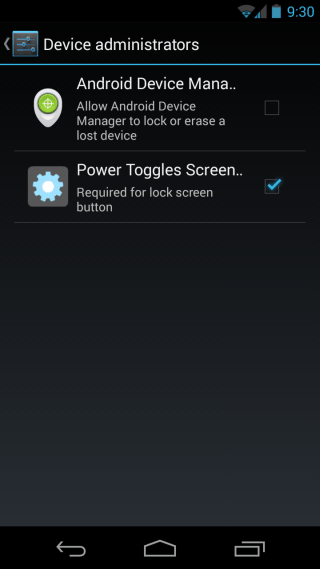
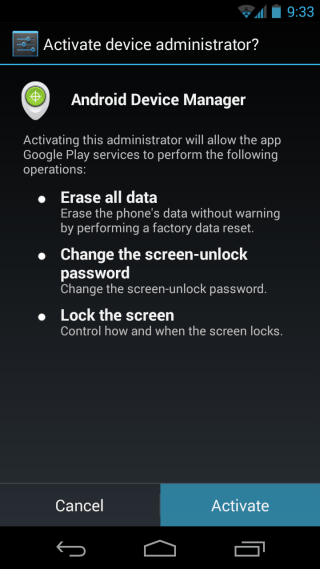
Sie sollten dies so schnell wie möglich tun, da Sie Ihr Gerät nicht aus der Ferne sperren oder löschen können, wenn der Dienst nicht als Geräteadministrator eingerichtet wurde, bevor Sie das Gerät verloren haben.
Rufen Sie Ihr Gerät aus der Ferne an
Unabhängig davon, ob Sie aktiviert habenAndroid Device Manager als Administrator auf Ihrem Gerät oder nicht, können Sie es aus der Ferne anrufen. Klicken Sie einfach in Ihrem Browser auf die Schaltfläche Klingeln im Android-Geräte-Manager und bestätigen Sie die folgende Aufforderung.
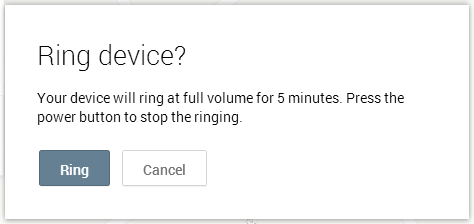
Ihr Gerät klingelt dann weiterLautstärke (unabhängig von der Lautstärke, die Sie eingestellt haben, auch wenn Sie die Stummschaltung aktiviert haben), bis Sie auf den Netzschalter drücken.
Sperren Sie Ihr Gerät aus der Ferne
Falls Sie das Gerät irgendwo verlegt habenAndernfalls ist es empfehlenswert, das Kennwort mit einem benutzerdefinierten Kennwort zu sperren, das erforderlich ist, bevor Sie es entsperren können. Dies gilt insbesondere dann, wenn Sie keine Bildschirmsperre eingerichtet haben. Dies ist eine gute Idee, wenn Sie nicht glauben, dass das Gerät in die Hände von jemandem fällt, der möglicherweise andere Mittel (wie das Zurücksetzen der Werkseinstellungen nach der Wiederherstellung) für den Zugriff auf das Gerät verwenden kann, und nur verhindern möchte, dass er es entsperren kann seinen Bildschirm, bis Sie das Gerät wiederherstellen können.
Um das Gerät aus der Ferne zu sperren, tippen Sie einfach auf der Weboberfläche des Android-Geräte-Managers auf die Schaltfläche "Sperren" und geben Sie das gewünschte Kennwort ein und bestätigen Sie es.
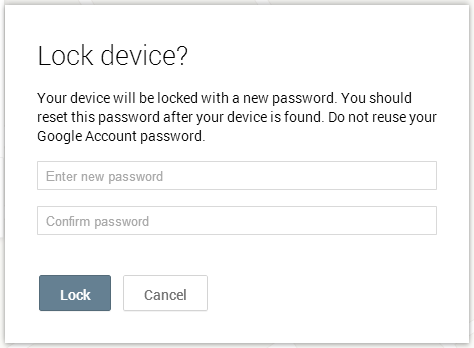
Das Gerät wird dann basierend auf dem von Ihnen gewählten Passwort gesperrt, und Sie können es eingeben, um es zu entsperren, wenn Sie das Gerät finden.
Gerät aus der Ferne löschen / löschen
Wenn Sie Ihr Gerät irgendwo mit wenig verloren habenWenn die Chance auf Wiederherstellung besteht oder wenn es gestohlen wird, löscht Ihr letzter Ausweg alle darauf gespeicherten Daten, damit niemand sonst an Ihre persönlichen Daten kommt. Klicken Sie einfach auf die Schaltfläche "Löschen" und Sie werden aufgefordert, das Löschen aller Daten auf dem Gerät zu bestätigen.

Wie in der Eingabeaufforderung erwähnt, alle Ihre Apps,Fotos, Musik und Einstellungen werden wie bei einem Werksreset gelöscht. Dies bedeutet jedoch auch, dass Sie mit dem Android-Geräte-Manager nicht mehr auf das Gerät zugreifen oder es verfolgen können. Bei Geräten mit SD-Karten wird der Inhalt möglicherweise nicht gelöscht.
Beachten Sie, dass all diese Vorgänge nur möglich sindwird ausgeführt, wenn Ihr Gerät mit dem Internet verbunden ist. Wenn es keine Datenverbindung oder keinen Wi-Fi-Zugang hat oder der Flugzeugmodus aktiviert ist, funktionieren Ihre Befehle nur, wenn das Gerät wieder mit dem Internet verbunden wird, sei es automatisch (indem es in den Datenabdeckungsbereich aufgenommen wird) oder manuell (Dies liegt daran, dass jemand eine Verbindung zum WLAN hergestellt oder den Flugzeugmodus deaktiviert hat), obwohl Sie noch mit Ihrem Google-Konto angemeldet sind. Diese Einschränkungen bedeuten, dass der Service möglicherweise nicht perfekt ist, aber es ist immer noch besser, wenn überhaupt keine solche Maßnahme konfiguriert ist.
Besuchen Sie den Android-Geräte-Manager
Aktualisieren: Eine mobile Version der App ist jetzt im Play Store erhältlich. Weitere Informationen finden Sie in unserem Beitrag zum Android-Geräte-Manager für Telefone und Tablets.


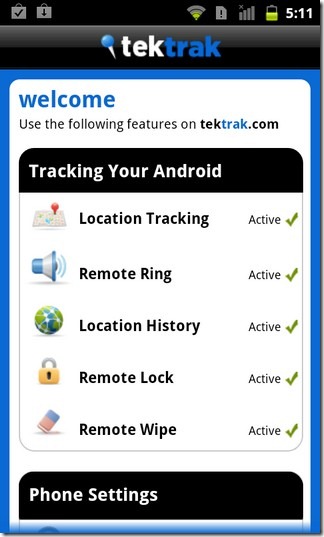









Bemerkungen